- 系统
- 教程
- 软件
- 安卓
时间:2021-01-21 来源:u小马 访问:次
电脑系统这东西,时间用久了,有时就会出现乱七八糟的问题,可能还找不到原因。前段时间,小编就看到有小伙伴询问,他的Win10专业版系统,每次在游戏全屏,或者看视频全屏时,都不会自动隐藏。
Win10专业版任务栏全屏不消失,无疑会给我的视觉带来影响,如果是玩游戏,还会影响到我们的操作。这个问题虽然不严重,但影响还是很大的,需要及时解决。接下来给大家分享一下具体的设置方法。
Win10专业版任务栏全屏不会自动隐藏解决方法:
1、首先点击电脑桌面坐下家的“开始”菜单,然后在打开的菜单栏中找到小娜助手;

2、随后在小娜助手的搜索栏中输入“启动”,就可以在选项列表中将“启动或关闭Windows功能”的选项找到;
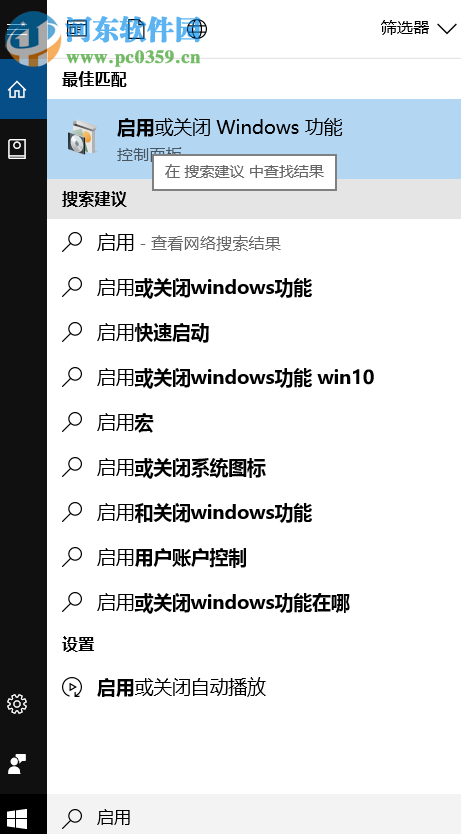
3、接着在打开的“Windows功能”的窗口中点击“旧版组件”的选项,在其打开的子选项中将“DirectPlay”选项实施勾选,随后点击窗口中的“确定”;
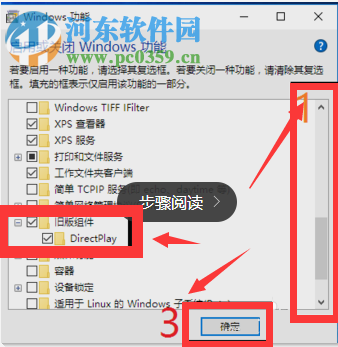
4、当设定完成之后将电脑进行重新启动,当电脑重新启动之后再进入到游戏,问题就可以被解决了。
其它解决方法:
1、把下面两行保存到记事本,然后改后缀名为 .bat 比如保存为 修复任务栏.bat;
taskkill /f /im explorer.exe explorer.exe
2、每次出现不能隐藏的情况就 运行一下(双击) ---- 修复任务栏.bat (最好是在bat格式文件上单击右键,选择“以管理员身份运行”)即可!
最后这个临时解决方法,是在大家实在无法解决的时候使用的。你可以在打开游戏后,开启该设置,等玩好游戏再把它设置回去。虽然麻烦些,但至少不会影响到大家看视频和玩游戏了。
好了,关于Win10专业版任务栏全屏不消失的这个问题小编也已经给小伙伴们讲了很多个方法了,应该也够详细了,相信基本可以解决大家的问题。





